توضّح هذه الصفحة بالتفصيل الميزات المختلفة لـ "مكتبة تطبيقات السيارات" التي يمكنك استخدامها لتنفيذ وظائف تطبيق التنقّل بالاتّجاهات.
تحديد إمكانية التنقّل في بيان التطبيق
يجب أن يُفصح تطبيق التنقّل عن androidx.car.app.category.NAVIGATION
فئة تطبيقات السيارات في فلتر
الأهداف الخاص بنشاط CarAppService:
<application>
...
<service
...
android:name=".MyNavigationCarAppService"
android:exported="true">
<intent-filter>
<action android:name="androidx.car.app.CarAppService" />
<category android:name="androidx.car.app.category.NAVIGATION"/>
</intent-filter>
</service>
...
</application>
إتاحة أغراض التنقّل
تتيح مجموعة متنوعة من تنسيقات النوايا لتطبيقات التنقّل العمل مع تطبيقات أخرى، مثل تطبيقات نقاط الاهتمام ومساعدات الصوت.
لتفعيل تنسيقات الأهداف هذه، عليك أولاً الإفصاح عن توفّرها من خلال إضافة فلاتر الأهداف في ملف بيان تطبيقك. يعتمد موقع فلاتر الأهداف هذه على النظام الأساسي:
- Android Auto: ضمن عنصر البيان
<activity>لملف البيانActivityالمستخدَم لمعالجة النية عندما لا يستخدم المستخدم Android Auto. - نظام التشغيل Android Automotive: ضمن عنصر البيان
<activity>لملف البيانCarAppActivity.
بعد ذلك، اقرأ النوايا وعالجها في كلّ من وظيفتَي الاستدعاء onCreateScreen() و
onNewIntent() في عملية تنفيذ Session في تطبيقك.
تنسيقات النية المطلوبة
لاستيفاء متطلّبات جودة NF-6، يجب أن يعالج تطبيقك
طلبات التنقّل.
تنسيقات الأهداف الاختيارية
يمكنك أيضًا إتاحة تنسيقات النية التالية لزيادة قدرة تطبيقك على التكامل:
الوصول إلى نماذج التنقّل
يمكن لتطبيقات التنقّل الوصول إلى النماذج التالية التي تعرض سطحًا في الخلفية مع الخريطة، واتجاهات التفصيل المفصّل أثناء التنقّل النشط.
NavigationTemplate: يتم أيضًا عرض رسالة معلوماتية اختيارية وتقديرات للسفر أثناء التنقّل النشط.-
MapWithContentTemplate: نموذج يسمح للتطبيق بعرض مربّعات الخريطة مع نوع من المحتوى (مثل قائمة). يتم عادةً عرض المحتوى كطبقة فوق ملفّات "شرائح الخريطة"، مع ظهور الخريطة وتعديل المناطق الثابتة لتتلاءم مع المحتوى.
لمزيد من التفاصيل حول كيفية تصميم واجهة مستخدم تطبيق التنقّل باستخدام هذه النماذج، يُرجى الاطّلاع على تطبيقات التنقّل.
للوصول إلى نماذج التنقّل، يجب أن يُعلن تطبيقك عن
إذن androidx.car.app.NAVIGATION_TEMPLATES في ملف
AndroidManifest.xml:
<manifest ...>
...
<uses-permission android:name="androidx.car.app.NAVIGATION_TEMPLATES"/>
...
</manifest>
يجب الحصول على إذن إضافي لرسم الخرائط.
نقل البيانات إلى MapWithContentTemplate
اعتبارًا من المستوى 7 من Car App API، تم إيقاف MapTemplate،
PlaceListNavigationTemplate،
وRoutePreviewNavigationTemplate
نهائيًا. سيستمر توفّر النماذج المتوقّفة نهائيًا، ولكن ننصح بشدة بالانتقال إلى MapWithContentTemplate.
يمكن تنفيذ الوظائف التي تقدّمها هذه النماذج
باستخدام MapWithContentTemplate. راجِع المقتطفات التالية للحصول على أمثلة:
MapTemplate
Kotlin
// MapTemplate (deprecated) val template = MapTemplate.Builder() .setPane(paneBuilder.build()) .setActionStrip(actionStrip) .setHeader(header) .setMapController(mapController) .build() // MapWithContentTemplate val template = MapWithContentTemplate.Builder() .setContentTemplate( PaneTemplate.Builder(paneBuilder.build()) .setHeader(header) .build()) .setActionStrip(actionStrip) .setMapController(mapController) .build()
Java
// MapTemplate (deprecated) MapTemplate template = new MapTemplate.Builder() .setPane(paneBuilder.build()) .setActionStrip(actionStrip) .setHeader(header) .setMapController(mapController) .build(); // MapWithContentTemplate MapWithContentTemplate template = new MapWithContentTemplate.Builder() .setContentTemplate(new PaneTemplate.Builder(paneBuilder.build()) .setHeader(header) build()) .setActionStrip(actionStrip) .setMapController(mapController) .build();
PlaceListNavigationTemplate
Kotlin
// PlaceListNavigationTemplate (deprecated) val template = PlaceListNavigationTemplate.Builder() .setItemList(itemListBuilder.build()) .setHeader(header) .setActionStrip(actionStrip) .setMapActionStrip(mapActionStrip) .build() // MapWithContentTemplate val template = MapWithContentTemplate.Builder() .setContentTemplate( ListTemplate.Builder() .setSingleList(itemListBuilder.build()) .setHeader(header) .build()) .setActionStrip(actionStrip) .setMapController( MapController.Builder() .setMapActionStrip(mapActionStrip) .build()) .build()
Java
// PlaceListNavigationTemplate (deprecated) PlaceListNavigationTemplate template = new PlaceListNavigationTemplate.Builder() .setItemList(itemListBuilder.build()) .setHeader(header) .setActionStrip(actionStrip) .setMapActionStrip(mapActionStrip) .build(); // MapWithContentTemplate MapWithContentTemplate template = new MapWithContentTemplate.Builder() .setContentTemplate(new ListTemplate.Builder() .setSingleList(itemListBuilder.build()) .setHeader(header) .build()) .setActionStrip(actionStrip) .setMapController(new MapController.Builder() .setMapActionStrip(mapActionStrip) .build()) .build();
RoutePreviewNavigationTemplate
Kotlin
// RoutePreviewNavigationTemplate (deprecated) val template = RoutePreviewNavigationTemplate.Builder() .setItemList( ItemList.Builder() .addItem( Row.Builder() .setTitle(title) .build()) .build()) .setHeader(header) .setNavigateAction( Action.Builder() .setTitle(actionTitle) .setOnClickListener { ... } .build()) .setActionStrip(actionStrip) .setMapActionStrip(mapActionStrip) .build() // MapWithContentTemplate val template = MapWithContentTemplate.Builder() .setContentTemplate( ListTemplate.Builder() .setSingleList( ItemList.Builder() .addItem( Row.Builder() .setTitle(title) .addAction( Action.Builder() .setTitle(actionTitle) .setOnClickListener { ... } .build()) .build()) .build()) .setHeader(header) .build()) .setActionStrip(actionStrip) .setMapController( MapController.Builder() .setMapActionStrip(mapActionStrip) .build()) .build()
Java
// RoutePreviewNavigationTemplate (deprecated) RoutePreviewNavigationTemplate template = new RoutePreviewNavigationTemplate.Builder() .setItemList(new ItemList.Builder() .addItem(new Row.Builder() .setTitle(title)) .build()) .build()) .setHeader(header) .setNavigateAction(new Action.Builder() .setTitle(actionTitle) .setOnClickListener(() -> { ... }) .build()) .setActionStrip(actionStrip) .setMapActionStrip(mapActionStrip) .build(); // MapWithContentTemplate MapWithContentTemplate template = new MapWithContentTemplate.Builder() .setContentTemplate(new ListTemplate.Builder() .setSingleList(new ItemList.Builder() .addItem(new Row.Builder() .setTitle(title)) .addAction(new Action.Builder() .setTitle(actionTitle) .setOnClickListener(() -> { ... }) .build()) .build()) .build())) .setHeader(header) .build()) .setActionStrip(actionStrip) .setMapController(new MapController.Builder() .setMapActionStrip(mapActionStrip) .build()) .build();
إرسال البيانات الوصفية للتنقّل
يجب أن ترسل تطبيقات التنقّل بيانات وصفية إضافية عن التنقّل إلى المضيف. يستخدم المضيف المعلومات لتقديم معلومات إلى الوحدة الرئيسية للسيارة ولمنع تطبيقات التنقّل من التعارض بشأن الموارد المشتركة.
يتم تقديم البيانات الوصفية للتنقّل من خلال
NavigationManager
خدمة السيارات التي يمكن الوصول إليها من
CarContext:
Kotlin
val navigationManager = carContext.getCarService(NavigationManager::class.java)
Java
NavigationManager navigationManager = carContext.getCarService(NavigationManager.class);
بدء التنقّل وإنهائه وإيقافه
لكي يتمكّن المضيف من إدارة تطبيقات التنقّل المتعددة وإشعارات التوجيه
وبيانات مجموعات المركبات، يجب أن يكون على دراية بالحالة الحالية
للتنقّل. عندما يبدأ المستخدم التنقّل، اتصل بالرقم
NavigationManager.navigationStarted.
وبالمثل، عند انتهاء التنقّل، مثلاً عندما يصل المستخدِم إلى
وجهته أو يلغي التنقّل، يمكنك استدعاء
NavigationManager.navigationEnded.
لا تستدعي NavigationManager.navigationEnded
إلا عند انتهاء المستخدِم من التنقّل. على سبيل المثال، إذا كنت بحاجة إلى إعادة احتساب
المسار في منتصف رحلة، استخدِم
Trip.Builder.setLoading(true)
بدلاً من ذلك.
في بعض الأحيان، يحتاج المضيف إلى تطبيق لإيقاف التنقّل وطلبات onStopNavigation في
NavigationManagerCallback
عنصر يقدّمه تطبيقك من خلال
NavigationManager.setNavigationManagerCallback.
من المفترض أن يتوقف التطبيق بعد ذلك عن عرض معلومات المنعطف التالي في شاشة الشاشة المُجمَّعة،
وإرسال إشعارات التنقّل والإرشادات الصوتية.
تعديل معلومات الرحلة
أثناء التنقّل النشط، اضغط على رمز المكالمة
NavigationManager.updateTrip.
يمكن أن تستخدم مجموعة الأدوات في المركبة
وشاشة العرض الرأسية (HUD) المعلومات المقدَّمة في هذه المكالمة. استنادًا إلى المركبة المحدّدة التي يتم قيادتها، لا يتم عرض كل
المعلومات للمستخدم.
على سبيل المثال، تعرِض وحدة Desktop Head Unit (DHU)
Step المُضافة إلى
Trip، ولكنّها لا تعرِض
معلومات Destination.
الرسم على شاشة العرض المُجمَّعة
لتوفير تجربة المستخدم الأكثر تشويقًا، ننصحك بتقديم ميزات إضافية بدلاً من عرض البيانات الوصفية الأساسية على شاشة لوحة بيانات المركبة. بدءًا من المستوى 6 من Car App API، تتوفّر لتطبيقات التنقّل إمكانية عرض المحتوى الخاص بها مباشرةً على شاشة مجموعة العدادات (في المركبات المتوافقة)، مع مراعاة القيود التالية:
- لا تتيح واجهة برمجة التطبيقات لعرض المجموعات عناصر التحكّم في الإدخال.
- إرشادات جودة تطبيقات السيارات
NF-9: يجب أن تعرض شاشة التراكب فقط مربّعات الخريطة. يمكن عرض مسار تنقّل نشط اختياريًا على هذه المربّعات. - لا تتيح واجهة برمجة تطبيقات عرض المجموعات سوى استخدام رمز
NavigationTemplate- .
- على عكس الشاشات الرئيسية، قد لا تعرض شاشات المجموعات بشكلٍ منتظم كل
NavigationTemplateعناصر واجهة المستخدم، مثل تعليمات التنقّل خطوة بخطوة وبطاقات وقت الوصول المُقدَّر وغيرها من الإجراءات. مربّعات الخريطة هي عنصر واجهة المستخدم الوحيد الذي يظهر بشكلٍ منتظم.
- على عكس الشاشات الرئيسية، قد لا تعرض شاشات المجموعات بشكلٍ منتظم كل
الإعلان عن توفّر ميزة "المجموعات"
لإعلام التطبيق المضيف بأنّ تطبيقك متوافق مع عرض المحتوى على شاشة التجمع، يجب إضافة عنصر androidx.car.app.category.FEATURE_CLUSTER
<category> إلى <intent-filter> في CarAppService كما هو موضّح في المقتطف التالي:
<application> ... <service ... android:name=".MyNavigationCarAppService" android:exported="true"> <intent-filter> <action android:name="androidx.car.app.CarAppService" /> <category android:name="androidx.car.app.category.NAVIGATION"/> <category android:name="androidx.car.app.category.FEATURE_CLUSTER"/> </intent-filter> </service> ... </application>
إدارة دورة الحياة والحالة
بدءًا من المستوى 6 من واجهة برمجة التطبيقات، يظلّ مسار دورة حياة تطبيق السيارة كما هو، ولكن يأخذ CarAppService::onCreateSession الآن مَعلمة من نوع SessionInfo تقدّم معلومات إضافية عن Session الذي يتم إنشاؤه (أي نوع الشاشة ومجموعة النماذج المتوافقة).
تتوفّر للتطبيقات خيارات إما استخدام فئة Session نفسها للتعامل مع كل من
الشاشة المتعدّدة وشاشة العرض الرئيسية، أو إنشاء Session خاص بالشاشة لتخصيص
السلوك على كل شاشة (كما هو موضّح في المقتطف التالي).Sessions
Kotlin
override fun onCreateSession(sessionInfo: SessionInfo): Session { return if (sessionInfo.displayType == SessionInfo.DISPLAY_TYPE_CLUSTER) { ClusterSession() } else { MainDisplaySession() } }
Java
@Override @NonNull public Session onCreateSession(@NonNull SessionInfo sessionInfo) { if (sessionInfo.getDisplayType() == SessionInfo.DISPLAY_TYPE_CLUSTER) { return new ClusterSession(); } else { return new MainDisplaySession(); } }
لا تتوفّر أي ضمانات بشأن وقت عرض الشاشة المصغّرة أو ما إذا كان سيتم عرضها،
ويمكن أيضًا أن تكون الشاشة المصغّرة Session هي Session الوحيدة (مثل
استرجاع المستخدم للشاشة الرئيسية من تطبيق آخر أثناء تنقّل تطبيقك
بنشاط). تقضي الاتفاقية "العادية" بأن يحصل التطبيق على التحكّم في
عرض المجموعة فقط بعد
استدعاء NavigationManager::navigationStarted. ومع ذلك، من الممكن أن يتم تزويد التطبيق بعرض المجموعة
بدون حدوث عملية تنقّل نشطة، أو أن لا يتم تزويد التطبيق بعرض المجموعة
مطلقًا. على تطبيقك التعامل مع هذه السيناريوهات من خلال عرض حالة "الخمول" في تطبيقك
لشرائح الخريطة.
ينشئ المضيف مثيلَين من "أداة الربط" وCarContext منفصلَين لكل Session. ويعني ذلك أنّه عند استخدام الطرق مثل ScreenManager::push أو
Screen::invalidate، لا يتأثّر سوى Session الذي يتم استدعاؤها منه. على التطبيقات إنشاء قنوات تواصل خاصة بها بين هذه
المثيلات إذا كان من الضروري التواصل بينSession التطبيقات (على سبيل المثال، باستخدام
البث أو عنصر فردي مشترَك أو غيرها).
دعم اختبار المجموعة
يمكنك اختبار عملية التنفيذ على كل من Android Auto ونظام التشغيل Android Automotive. بالنسبة إلى Android Auto، يتم ذلك من خلال ضبط وحدة الرأس المكتبية لمحاكاة شاشة مجموعة العدادات الثانوية. بالنسبة إلى نظام التشغيل Android Automotive، تحاكي صور النظام العامة للمستوى 30 من واجهة برمجة التطبيقات والإصدارات الأحدث شاشة مجموعة المقاييس.
تخصيص "تقدير وقت التنقّل" باستخدام نص أو رمز
لتخصيص وقت التنقّل المقدَّر باستخدام نص أو رمز أو كليهما، استخدِم أسلوبَي
setTripIcon
أو
setTripText
في فئة
TravelEstimate.Builder. يستخدم رمز
NavigationTemplate
رمز
TravelEstimate
لتحديد النص والرموز اختياريًا بجانب أو بدلاً من الوقت المُقدَّر
للوصول والوقت المتبقّي والمسافة المتبقّية.
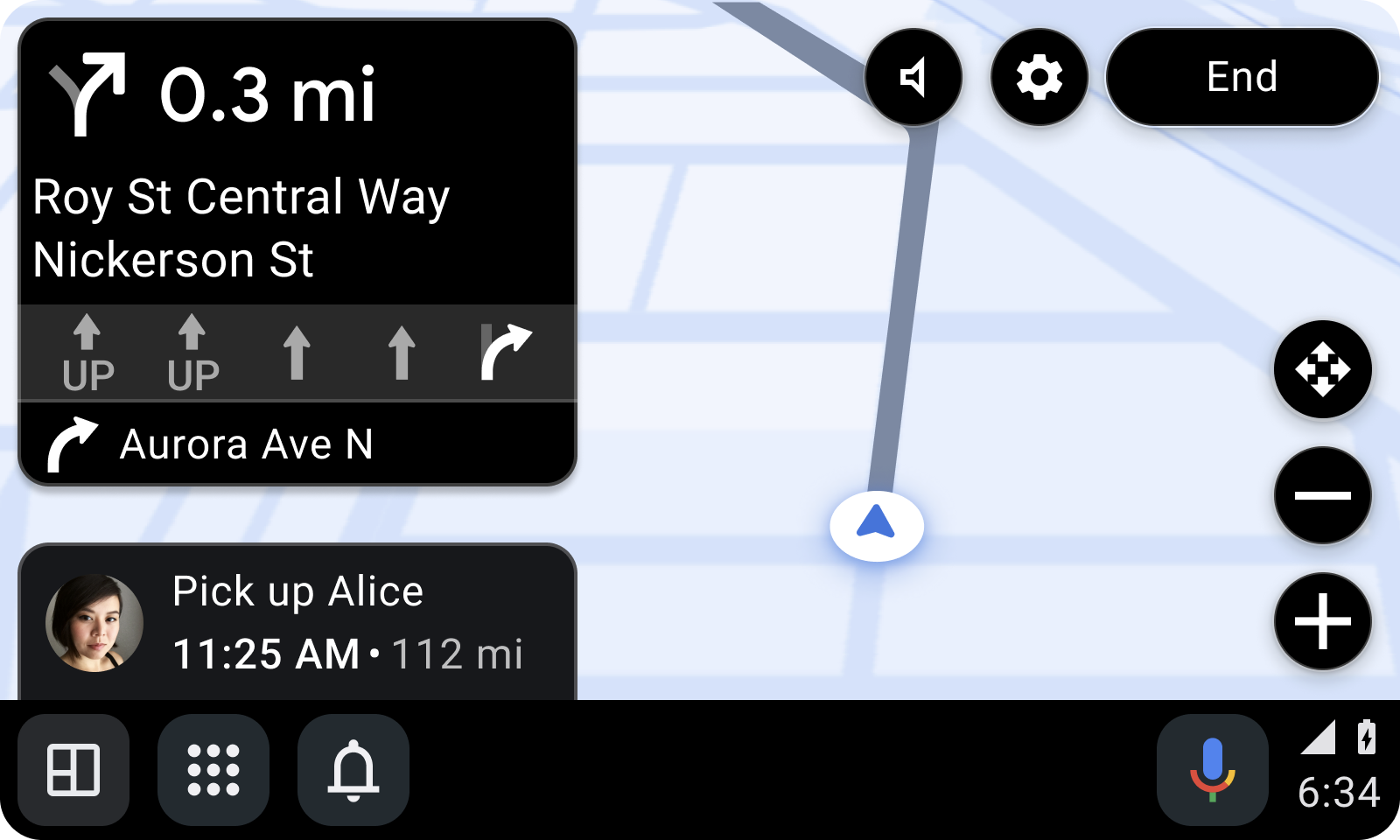
يستخدم المقتطف التالي setTripIcon وsetTripText لتخصيص
تقدير التنقّل:
Kotlin
TravelEstimate.Builder(Distance.create(...), DateTimeWithZone.create(...)) ... .setTripIcon(CarIcon.Builder(...).build()) .setTripText(CarText.create(...)) .build()
Java
new TravelEstimate.Builder(Distance.create(...), DateTimeWithZone.create(...)) ... .setTripIcon(CarIcon.Builder(...).build()) .setTripText(CarText.create(...)) .build();
تقديم إشعارات بالاتّجاهات
يجب تقديم تعليمات التنقّل باتّجاهات مفصّلة باستخدام إشعار تنقّل يتم تعديله باستمرار. لكي يتم التعامل مع الإشعار على أنّه إشعار توجيه في شاشة السيارة، على منشئ الإشعار تنفيذ ما يلي:
- ضَع علامة على الإشعار بأنّه جارٍ باستخدام الأسلوب
NotificationCompat.Builder.setOngoing. - اضبط فئة الإشعار على
Notification.CATEGORY_NAVIGATION. - وسِّع الإشعار باستخدام رمز
CarAppExtender.
يظهر إشعار التنقل في تطبيق مصغّر شريط التنقل في أسفل
شاشة السيارة. إذا تم ضبط مستوى أهمية الإشعار على
IMPORTANCE_HIGH، يتم عرضه أيضًا كإشعار تنبيه (HUN).
إذا لم يتم ضبط الأهمية باستخدام الوسيطة
CarAppExtender.Builder.setImportance
، يتم استخدام
أهمية قناة الإشعارات.
يمكن للتطبيق ضبط PendingIntent في
CarAppExtender الذي
يتم إرساله إلى التطبيق عندما ينقر المستخدم على رمز HUN أو التطبيق المصغّر للشريط الجانبي.
إذا تمّت دعوة
NotificationCompat.Builder.setOnlyAlertOnce
بقيمة true، يتمّ إرسال تنبيه إشعار مهم للغاية
مرّة واحدة فقط في HUN.
يوضّح المقتطف التالي كيفية إنشاء إشعار تنقّل:
Kotlin
NotificationCompat.Builder(context, NOTIFICATION_CHANNEL_ID) ... .setOnlyAlertOnce(true) .setOngoing(true) .setCategory(NotificationCompat.CATEGORY_NAVIGATION) .extend( CarAppExtender.Builder() .setContentTitle(carScreenTitle) ... .setContentIntent( PendingIntent.getBroadcast( context, ACTION_OPEN_APP.hashCode(), Intent(ACTION_OPEN_APP).setComponent( ComponentName(context, MyNotificationReceiver::class.java)), 0)) .setImportance(NotificationManagerCompat.IMPORTANCE_HIGH) .build()) .build()
Java
new NotificationCompat.Builder(context, NOTIFICATION_CHANNEL_ID) ... .setOnlyAlertOnce(true) .setOngoing(true) .setCategory(NotificationCompat.CATEGORY_NAVIGATION) .extend( new CarAppExtender.Builder() .setContentTitle(carScreenTitle) ... .setContentIntent( PendingIntent.getBroadcast( context, ACTION_OPEN_APP.hashCode(), new Intent(ACTION_OPEN_APP).setComponent( new ComponentName(context, MyNotificationReceiver.class)), 0)) .setImportance(NotificationManagerCompat.IMPORTANCE_HIGH) .build()) .build();
يجب تعديل إشعار TBT بانتظام عند حدوث تغييرات في المسافة، ما يؤدي إلى تعديل التطبيق المصغّر للسكك الحديدية، وعرض الإشعار كإشعار "وقت الوصول المقدَّر" فقط.
يمكنك التحكّم في سلوك ميزة "التحدّث أثناء القيادة" من خلال ضبط أهمية الإشعار باستخدام رمز
CarAppExtender.Builder.setImportance. يؤدي ضبط الأهمية على
IMPORTANCE_HIGH إلى عرض رمز HUN. يؤدي ضبط
it على أي قيمة أخرى إلى تعديل التطبيق المصغّر للشريط فقط.
إعادة تحميل محتوى PlaceListNavigationTemplate
يمكنك السماح للسائقين بتحديث المحتوى بنقرة زر أثناء تصفّح
قوائم الأماكن التي تم إنشاؤها باستخدام
PlaceListNavigationTemplate.
لتفعيل إعادة تحميل القائمة، نفِّذ أسلوب
onContentRefreshRequested
واجهة
OnContentRefreshListener
واستخدِم
PlaceListNavigationTemplate.Builder.setOnContentRefreshListener
لضبط المستمع في النموذج.
يوضّح المقتطف التالي كيفية ضبط المستمع في النموذج:
Kotlin
PlaceListNavigationTemplate.Builder() ... .setOnContentRefreshListener { // Execute any desired logic ... // Then call invalidate() so onGetTemplate() is called again invalidate() } .build()
Java
new PlaceListNavigationTemplate.Builder() ... .setOnContentRefreshListener(() -> { // Execute any desired logic ... // Then call invalidate() so onGetTemplate() is called again invalidate(); }) .build();
لا يظهر زرّ إعادة التحميل في عنوان العلامة
PlaceListNavigationTemplate إلا إذا كان لدى المستمع قيمة.
عندما ينقر المستخدم على زرّ إعادة التحميل، يتمّ استدعاء أسلوب
onContentRefreshRequested لتنفيذ
OnContentRefreshListener. ضمن
onContentRefreshRequested، استدِع الطريقة
Screen.invalidate.
بعد ذلك، يُعيد المضيف الاتصال بطريقة
Screen.onGetTemplate
في تطبيقك لاسترداد النموذج الذي يتضمّن المحتوى المُعدَّل. اطّلِع على مقالة إعادة تحميل محتوى نموذج للحصول على مزيد من المعلومات عن إعادة تحميل النماذج. ما دام النموذج التالي الذي يعرضه onGetTemplate من النوع نفسه، يتم احتسابه على أنّه عملية إعادة تحميل ولا يتم احتسابه ضمن حصة النماذج.
تقديم إرشادات صوتية
لتشغيل إرشادات التنقّل عبر مكبّرات صوت السيارة، يجب أن يطلب تطبيقك
التركيز على الصوت. كجزء من
AudioFocusRequest، اضبط
الاستخدام على AudioAttributes.USAGE_ASSISTANCE_NAVIGATION_GUIDANCE. بالإضافة إلى ذلك،
اضبط "معدّل زيادة التركيز" على AudioManager.AUDIOFOCUS_GAIN_TRANSIENT_MAY_DUCK.
محاكاة التنقّل
للتحقّق من وظيفة التنقّل في تطبيقك عند إرساله إلى
متجر Google Play، يجب أن ينفذ تطبيقك أسلوب callback
NavigationManagerCallback.onAutoDriveEnabled. عند استدعاء هذه الوظيفة المرجعية، يجب أن يحاكي تطبيقك عملية الانتقال إلى
الوجهة التي اختارها المستخدم عندما يبدأ عملية التنقّل. يمكن لتطبيقك الخروج من هذا
الوضع متى وصلت دورة حياة Session
الحالية إلى الحالة
Lifecycle.Event.ON_DESTROY.
يمكنك اختبار أنّه يتم استدعاء عملية تنفيذ onAutoDriveEnabled من خلال
تنفيذ ما يلي من سطر أوامر:
adb shell dumpsys activity service CAR_APP_SERVICE_NAME AUTO_DRIVE
يظهر ذلك في المثال التالي:
adb shell dumpsys activity service androidx.car.app.samples.navigation.car.NavigationCarAppService AUTO_DRIVE
تطبيق التنقّل التلقائي في السيارة
في Android Auto، يتوافق تطبيق التنقّل التلقائي في السيارة مع تطبيق التنقّل الأخير الذي شغّله المستخدم. يتلقّى التطبيق التلقائي نوايا التنقّل عندما يشغّل المستخدم أوامر التنقّل من خلال "مساعد Google" أو عندما يرسل تطبيق آخر نية لبدء التنقّل.
عرض تنبيهات التنقّل في السياق
Alert يعرض معلومات مهمة
للسائق مع إجراءات اختيارية‐بدون مغادرة سياق
شاشة التنقّل. لتوفير أفضل تجربة للسائق، يعمل Alert ضمن NavigationTemplate
لتجنُّب حجب مسار التنقّل والحدّ من تشتيت انتباه السائق.
لا يتوفّر Alert إلا في NavigationTemplate.
لإرسال إشعار إلى المستخدم خارج NavigationTemplate،
ننصح باستخدام إشعار تنبيه (HUN)، كما هو موضّح في
عرض الإشعارات.
على سبيل المثال، يمكنك استخدام Alert لإجراء ما يلي:
- إبلاغ السائق بأي تعديل ذي صلة بالاتّجاه الحالي، مثل تغيُّر في ظروف حركة المرور
- اطلب من السائق تقديم معلومات جديدة حول المسار الحالي، مثل وجود فخّ للسرعة.
- يمكنك اقتراح مهمة قادمة وسؤال السائق عما إذا كان يقبلها، مثل ما إذا كان السائق مستعدًا لاصطحاب شخص ما في طريقه.
في شكلها الأساسي، تتكوّن Alert من عنوان وAlert
مدة. يتم تمثيل مدة البث بشريط تقدّم. يمكنك اختياريًا
إضافة عنوان فرعي ورمز وما يصل إلى عنصرين
Action.
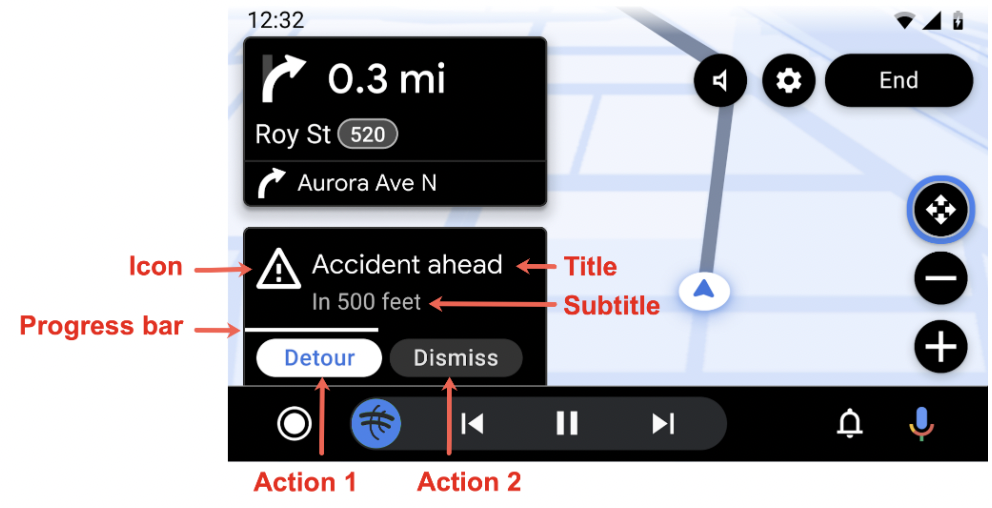
بعد عرض Alert، لا يتم نقله إلى نموذج آخر إذا أدّى تفاعل السائق إلى مغادرة NavigationTemplate.
ويبقى في NavigationTemplate الأصلي إلى أن تنتهي مهلة Alert أو ينفّذ المستخدم
إجراءً أو يغلق التطبيق Alert.
إنشاء تنبيه
استخدِم Alert.Builder
لإنشاء مثيل Alert:
Kotlin
Alert.Builder( /*alertId*/ 1, /*title*/ CarText.create("Hello"), /*durationMillis*/ 5000 ) // The fields below are optional .addAction(firstAction) .addAction(secondAction) .setSubtitle(CarText.create(...)) .setIcon(CarIcon.APP_ICON) .setCallback(...) .build()
Java
new Alert.Builder( /*alertId*/ 1, /*title*/ CarText.create("Hello"), /*durationMillis*/ 5000 ) // The fields below are optional .addAction(firstAction) .addAction(secondAction) .setSubtitle(CarText.create(...)) .setIcon(CarIcon.APP_ICON) .setCallback(...) .build();
إذا كنت تريد الاستماع إلى Alert
إلغاء أو إغلاق، أنشئ عملية تنفيذ لواجهة
AlertCallback.
مسارات الاتصال AlertCallback هي:
إذا انتهت مهلة
Alert، يستدعي المضيف الطريقةAlertCallback.onCancelبالقيمةAlertCallback.REASON_TIMEOUT. بعد ذلك، تستدعي الطريقةAlertCallback.onDismiss.إذا نقر السائق على أحد أزرار الإجراءات، يتصل المضيف
Action.OnClickListenerثم يتصلAlertCallback.onDismiss.إذا لم يكن
Alertمتوافقًا، يُطلِق المضيفAlertCallback.onCancelباستخدام القيمةAlertCallback.REASON_NOT_SUPPORTED. لا يتصل المضيفAlertCallback.onDismiss، لأنّAlertلم يتم عرضه.
ضبط مدة التنبيه
اختَر مدة Alert تلائم احتياجات تطبيقك. المدة المُقترَحة للانتقال
Alert هي 10 ثوانٍ. يُرجى الاطّلاع على تنبيهات التنقّل
لمزيد من المعلومات.
عرض تنبيه
لعرض Alert، استخدِم الإجراء
AppManager.showAlert
المتاح من خلال
CarContext في تطبيقك.
// Show an alert
carContext.getCarService(AppManager.class).showAlert(alert)
- لن يؤدي الاتصال بـ
showAlertباستخدامAlertيحتوي علىalertIdيطابق معرّفAlertالمعروض حاليًا إلى أيّ إجراء. لا يتم تعديلAlert. لتعديلAlert، عليك إعادة إنشائه باستخدامalertIdجديد. - عند الاتصال بـ
showAlertباستخدامAlertيتضمّنalertIdمختلفًا عنAlertالمعروض حاليًا، يتم إغلاقalertIdالمعروض حاليًا.Alert
إغلاق تنبيه
على الرغم من أنّه يتم تلقائيًا إغلاق Alert
بسبب انتهاء مهلة أو تفاعل السائق، يمكنك أيضًا إغلاق
Alert يدويًا، مثلاً إذا أصبحت معلوماته قديمة. لإغلاق
Alert، استخدِم الأسلوب
dismissAlert
مع
alertId
Alert.
// Dismiss the same alert
carContext.getCarService(AppManager.class).dismissAlert(alert.getId())
لن يؤدي الاتصال بـ dismissAlert باستخدام alertId لا يتطابق معAlert المعروض حاليًا إلى أيّ إجراء. ولا يؤدي ذلك إلى طرح استثناء.
